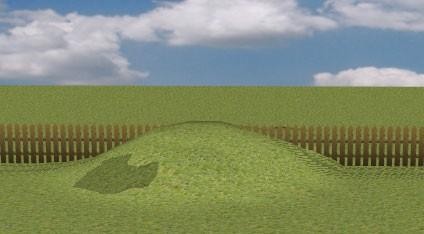Objekthöhenlage einstellen
Objekthöhenlage einstellen
Während der Arbeit kann es hilfreich sein, die Höhenlage einzelner Objekte oder Objektgruppen einzustellen. Lampen können problemlos auf Tische "gehoben" werden und Übertöpfe und Bänke lassen sich einfach auf der Terrasse anheben - die exakte Platzierung ist jederzeit möglich.
Mit dem Höhenlageregler lassen sich ausgewählte Objekte ganz einfach vertikal vom Boden "abheben". So wird gewährleistet, dass sich Fenster, Türen, Pflanzen etc. genau an der gewünschten Stelle befinden.

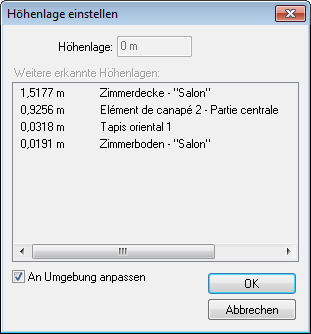
So wird eine Einheit angehoben
1 Klicken Sie in der Werkzeugleiste Bearbeiten auf das Auswahl-Werkzeug.
2 Wählen Sie die Einheit, die angehoben werden soll, mit einem Klick aus. Das Feld Objekthöhenlage wird aktiv.
3 Geben Sie die gewünschte Höhenlage in Metern und Zentimetern oder nur in Zentimetern ein und drücken Sie die EINGABE-Taste. Die Auswahl wird um die eingegebenen Werte angehoben.
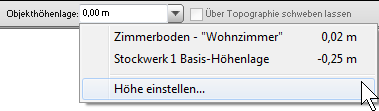 (optional) Klicken Sie auf den Pfeil und wählen Sie eine aktive Höhenlage in der Zeichnung aus
(optional) Klicken Sie auf den Pfeil und wählen Sie eine aktive Höhenlage in der Zeichnung aus
1 Klicken Sie im Menü Bearbeiten auf Objekthöhenlage einstellen oder klicken Sie mit rechts auf ein Objekt und wählen Sie im Popup-Menü Höhe einstellen. Das Dialogfeld Höhe einstellen wird eingeblendet.
2 Geben Sie die gewünschte Höhe ein und klicken Sie auf OK. Die Einheit wird angehoben.
3 Wenn Sie den Wert in Zentimetern eingeben möchten, verwenden Sie entweder 18 oder 18 cm. Wenn Sie einen Wert in Metern und Zentimetern eingeben möchten, trennen Sie beide Werte mit einem Bindestrich, z. B. 18-0, 8-6 etc. Eine einzige Zahl wie 20 wird als 20 Zentimeter interpretiert.
4 (optional) Wählen Sie Über Topographie schweben lassen aus. Die Einheit wird an das Gelände angepasst.
So wird der Höhenlageregler benutzt
1 Klicken Sie in der Werkzeuggruppe Bearbeiten auf das Auswahl-Werkzeug.
2 Klicken Sie auf das Objekt, das angehoben werden soll.
3 Klicken Sie auf den Höhenlageregler auf der linken Seite des Fensters und verschieben Sie ihn nach oben oder unten, bis sich die Einheit an der gewünschten Stelle befindet.
4 Lassen Sie die Maustaste los. Die Höhenlage der Einheit wird geändert.
So wird die Arbeitshöhe eingestellt
1 Klicken Sie mit rechts auf den Höhenlageregler auf der linken Seite des Fensters und klicken Sie im angezeigten Popup-Menü auf Arbeitshöhe einstellen.
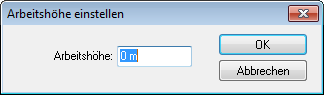
2 Geben Sie die neue Arbeitshöhe in Zentimetern oder in Metern und Zentimetern in das Dialogfeld Arbeitshöhe einstellen ein und trennen Sie die Werte durch einen Bindestrich. Klicken Sie auf OK.
3 (optional) Klicken Sie mit rechts, während nichts ausgewählt ist, und wählen Sie im angezeigten Popup-Menü den Befehl Arbeitshöhe einstellen.
So wird die Höhenlage einer Gruppe von Einheiten eingestellt
1 1 Klicken Sie in der Werkzeugleiste Bearbeiten auf das Auswahl-Werkzeug.
2 Klicken Sie bei gedrückter UMSCHALT-Taste auf die einzelnen Einheiten, die angehoben werden sollen. Das Feld Objekthöhenlage wird in der Werkzeugleiste aktiv. Wenn ein Objekt innerhalb der Auswahl so konfiguriert ist, dass es über der Topographie schweben soll, deaktivieren Sie das Kontrollkästchen, um das Objekt manuell anzuheben.
3 Geben Sie die gewünschte Höhenlage in Metern und Zentimetern oder nur in Zentimetern ein und drücken Sie die EINGABE-Taste. Die Auswahl wird um die eingegebenen Werte angehoben.
ODER
1 Klicken Sie in der Werkzeugleiste Bearbeiten auf das Auswahl-Werkzeug.
2 Klicken Sie bei gedrückter UMSCHALT-Taste auf die einzelnen Einheiten, die angehoben werden sollen.
3 Klicken Sie im Menü Bearbeiten auf Objekthöhenlage einstellen. Das Dialogfeld Höhe einstellen wird eingeblendet. Wenn ein Objekt innerhalb der Auswahl so konfiguriert ist, dass es über der Topographie schweben soll, deaktivieren Sie das Kontrollkästchen, um das Objekt manuell anzuheben.
4 Geben Sie die gewünschte Höhe ein und klicken Sie auf OK. Die Einheiten werden angehoben.
Alle ausgewählten Einheiten werden auf die eingegebene Höhenlage zurückgesetzt, selbst wenn sie sich ursprünglich auf verschiedenen Höhenlagen befanden.
So werden Objekte an die Umgebung angepasst
1 Klicken Sie in der Werkzeuggruppe Bearbeiten auf das Auswahl-Werkzeug.
2 Klicken Sie auf das Objekt, das an die Umgebung angepasst werden soll.
3 Klicken Sie mit rechts auf den Höhenlageregler auf der linken Seite des Fensters und klicken Sie im angezeigten Popup-Menü auf Über Topographie schweben lassen.
4 (optional) Klicken Sie mit rechts auf den Höhenlageregler auf der linken Seite des Fensters und klicken Sie im angezeigten Popup-Menü auf Höhe einstellen.
5 Markieren Sie das Feld Über Topographie schweben lassen. Klicken Sie auf OK.
So wird die Höhenlage eines Stockwerks angepasst
1 Klicken Sie im Menü Design auf Gehe zum Stockwerk und wählen Sie im Untermenü das Stockwerk aus, das bearbeitet werden soll.
(alternativ) Klicken Sie im Drop-down-Menü Arbeitsstockwerk auf das Stockwerk, das bearbeitet werden soll.
2 Klicken Sie im Menü Bearbeiten auf Höhenlage des gesamten Stockwerks anpassen. Das Dialogfeld Höhenlage des Stockwerks anpassen wird angezeigt.
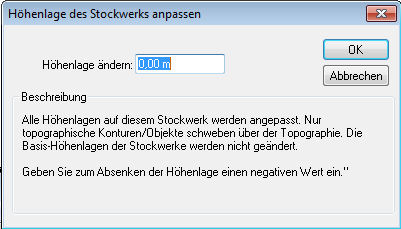
3 Geben Sie in das Feld Höhenlage ändern (Elevation Change) die neue Höhenlage ein, die auf das aktuelle Stockwerk angewendet werden soll (geben Sie eine positive Zahl ein, um die Höhenlage anzuheben und eine negative Zahl, um sie abzusenken).
Wenn die Höhenlage des Stockwerks momentan 8'-0" (Fuß und Zoll) beträgt und es einschließlich der Einrichtung auf 10'-0" angehoben werden soll, geben Sie „2-0“ ein. Dann wird die Lage des Stockwerks um zwei Fuß angehoben.
4 Klicken Sie auf OK, um die Änderung der Höhenlage zu übernehmen.